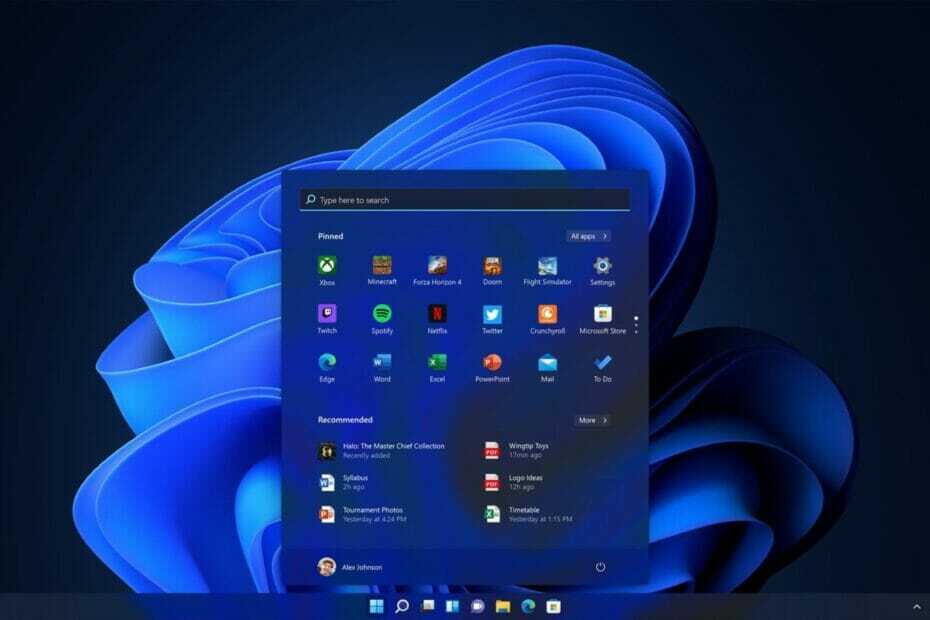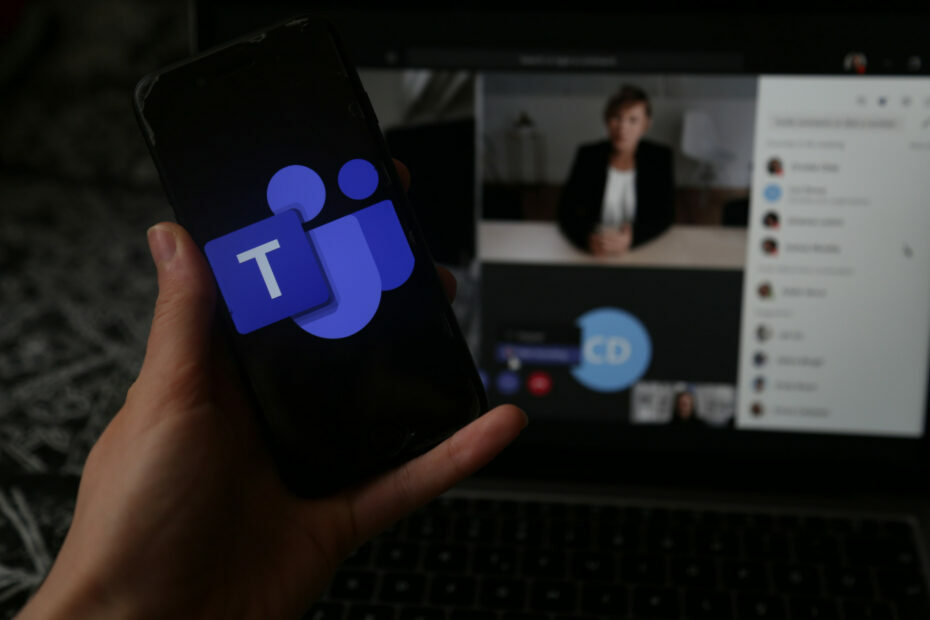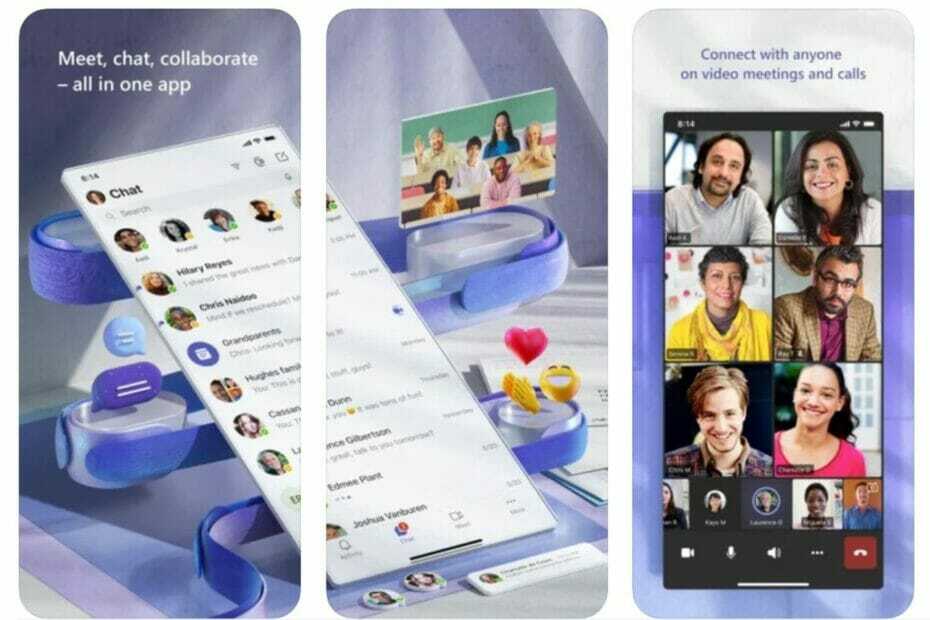Denna programvara reparerar vanliga datorfel, skyddar dig mot filförlust, skadlig programvara, maskinvarufel och optimerar din dator för maximal prestanda. Åtgärda PC-problem och ta bort virus nu i tre enkla steg:
- Ladda ner Restoro PC Repair Tool som kommer med patenterade teknologier (patent tillgängligt här).
- Klick Starta skanning för att hitta Windows-problem som kan orsaka PC-problem.
- Klick Reparera allt för att åtgärda problem som påverkar datorns säkerhet och prestanda
- Restoro har laddats ner av 0 läsare den här månaden.
Microsoft släppte äntligen Windows 10 Fall Creators Update förra veckan. Och medan vissa användare fortfarande utforskar de nya funktionerna i uppdateringen, upplever vissa problem som orsakas av Fall Creators Update. Vi har redan gjort det diskuteras varför du bör överväga att installera Fall Creators Update, men om du redan gjorde det, låt oss se vad vi kan göra för att saker ska fungera igen.
Den exakta frågan vi pratar om är problemet med att vakna från sömnen efter att ha installerat Fall Creators Update. Denna fråga var nyligen rapporterade på forumen, och det verkar som en hel del människor har upplevt det. Så om du också har problem med att väcka din dator från viloläge efter att du har installerat Fall Creators Update, kolla in lösningarna nedan för en möjlig lösning.
Windows 10 misslyckas med att vakna från vila efter Fall Creators Update
Innehållsförteckning:
- Kör felsökaren
- Inaktivera viloläget
- Stäng av snabb start
- Ändra nätverkskortinställningarna
- Uppdatera chipsetdrivrutiner
- Uppdatera BIOS
- Ändra vilolägen för mus och tangentbord
- Rulla tillbaka
Lösning 1 - Kör felsökaren för ström
Microsoft introducerade ett nytt felsökningsverktyg i den ”ursprungliga” Creators Update, och det är fortfarande mycket användbart med den här. Så innan vi går vidare till mer seriösa lösningar, låt oss försöka köra felsökaren först. Om du inte känner till det här verktyget är det här du behöver göra:
- Gå till inställningar > Uppdatering och säkerhet
- Gå nu till Felsök
- Bläddra ner och hitta Power, klicka på Kör felsökaren

- Följ ytterligare instruktioner och låt guiden skanna din dator efter potentiella problem
Om Fall Creators Update stör några av dina ströminställningar kommer den här felsökaren (förhoppningsvis) att få saker tillbaka till det normala.
Lösning 2 - Inaktivera viloläget
Nästa sak vi ska försöka är att inaktivera viloläget. Viloläget är en känd skyldig till startproblem i Windows 10, och det kan också vara fallet här. Här är vad du behöver göra:
- Klicka påStart meny och väljKommandotolken (Administration)
- Ange följande rad och tryck lätt på Enter:
- powercfg / h av

- powercfg / h av
- Starta om enheten.
Lösning 3 - Stäng av snabbstart
Samma som i viloläge, Fast Startup bör faktiskt vara en positiv sak, en funktion som ska hjälpa din dator att starta snabbare, men så är inte alltid fallet. Så, låt oss försöka inaktivera den här funktionen:
- Typkraftalternativi sökrutan> väljVälj sower plan
- VäljVad strömbrytarna gör

- Bläddra ner tillAvstängningsinställningar> kryssa iAktivera snabbstartkryssruta>Spara ändringar.
Lösning 4 - Ändra inställningarna för nätverkskortet
Det här problemet är mer sannolikt att inträffa på bärbara datorer, särskilt Surface-enheter. Det är dock inte omöjligt för PC att ha detta problem. Här är exakt vad du behöver göra:
- Gå till Sök, skrivdevicemngoch öppnaEnhetshanteraren
- Hitta ditt nätverkskort, högerklicka på det och gå tillEgenskaper
- Gå nu tillEnergihantering flik
- Se till attLåt datorn stänga av den här enheten för att spara strömalternativet är aktiverat

Lösning 5 - Uppdatera chipset och displaydrivrutiner
Kör en systemskanning för att upptäcka potentiella fel

Ladda ner Restoro
PC reparationsverktyg

Klick Starta skanning för att hitta Windows-problem.

Klick Reparera allt för att lösa problem med patenterade tekniker.
Kör en PC Scan med Restoro Repair Tool för att hitta fel som orsakar säkerhetsproblem och avmattningar. När skanningen är klar kommer reparationsprocessen att ersätta skadade filer med nya Windows-filer och komponenter.
Det finns en chans att din nuvarande uppsättning drivrutiner, mer exakt chipset och displaydrivrutiner, stör Fall Creators Update. Och det är precis det som orsakar väckningsproblemet. Så det rekommenderas starkt att du uppdaterar dina drivrutiner när du installerar Fall Creators Update. Om du inte är säker på hur du gör det, följ bara dessa instruktioner:
- Gå till Sök, skriv devicemngroch öppna Enhetshanteraren
- Hitta ditt moderkort, högerklicka på det och välj Uppdatera drivrutinsprogramvara ...

- Följ ytterligare instruktioner och starta om datorn.
Upprepa nu hela processen, men för ditt grafikkort. Om din dator inte hittar några uppdateringar på det här sättet går du till moderkortets och grafikkortets webbplats, letar efter de senaste uppdateringarna och installerar dem manuellt.
Lösning 6 - Uppdatera BIOS
Om du har en relativt äldre dator finns det en chans att Fall Creators Update kräver att din BIOS uppdateras. Eftersom den här proceduren varierar beroende på ditt moderkort kan vi inte ange exakta instruktioner. Här är dock artikel om blinkande BIOS, så hittar du mer information där.
Kom ihåg att vara mycket försiktig när du uppdaterar BIOS, eftersom det är en riskfylld operation och potentiella misstag kan göra mycket skada.
Lösning 7 - Ändra vilolägen för mus och tangentbord
- Högerklicka Den här datorn från skrivbordet och klicka Egenskaper
- Gå tillEnhetshanterarenfrån vänster panel
- Hitta din mus eller tangentbord
- Högerklicka på den och gå tillEgenskaper

- UnderEnergihantering flik avmarkeraLåt den här enheten väcka datorn
Denna uppgift kan också utföras från kommandotolken. Det är dock ett mer komplext tillvägagångssätt, men det är användbart om kryssrutan för väckningsfunktionen är nedtonad och du inte kan avmarkera den. Här är exakt vad du behöver göra:
- Gå Sök, skriv cmd, högerklicka Kommandotolkenoch välj Kör som administratör
- Ange följande rader och tryck på Enter efter var och en:
- powercfg -devisedisablewake “[enhetsnamn]”

- powercfg -enhetsenablewake “[enhetsnamn]”
- powercfg -devisedisablewake “[enhetsnamn]”
Lösning 8 - Rulla tillbaka
Och slutligen, om ingen av lösningarna ovan lyckades lösa problemet, kanske den bästa tanken är att helt enkelt rulla tillbaka till den ”ursprungliga” Creators Update. Åtminstone tills Microsoft uppdaterar den aktuella versionen av systemet. Om du inte vet hur du går tillbaka till den tidigare versionen av systemet har vi täckt dig en detaljerad guide.
Det handlar om det. Vi hoppas verkligen att åtminstone en av de ovannämnda lösningarna hjälpte dig att hantera vakningsproblem i Fall Creators Update. Om detta var något systemfel måste du helt enkelt ge det lite tid. Microsoft kommer så småningom att släppa fixningsuppdateringen.
Om du har några kommentarer, frågor eller förslag är du välkommen att meddela oss i kommentarfältet nedan.
RELATERADE BERÄTTELSER FÖR ATT KONTROLLERA:
- AMD Crimson-drivrutiner får stöd för Windows 10 Fall Creators Update
- Hur man laddar ner och installerar Windows 10 Fall Creators Update
- Så här blockerar du Windows 10 Fall Creators Update från installation
- Windows 10 Fall Creators Update RTM Build kommer till Slow Ring Insiders
- Night Light fungerar inte i din nedladdning av Windows 10 Fall Creators Update? Här är en fix
 Har du fortfarande problem?Fixa dem med det här verktyget:
Har du fortfarande problem?Fixa dem med det här verktyget:
- Ladda ner detta PC-reparationsverktyg betygsatt utmärkt på TrustPilot.com (nedladdningen börjar på den här sidan).
- Klick Starta skanning för att hitta Windows-problem som kan orsaka PC-problem.
- Klick Reparera allt för att lösa problem med patenterade tekniker (Exklusiv rabatt för våra läsare).
Restoro har laddats ner av 0 läsare den här månaden.